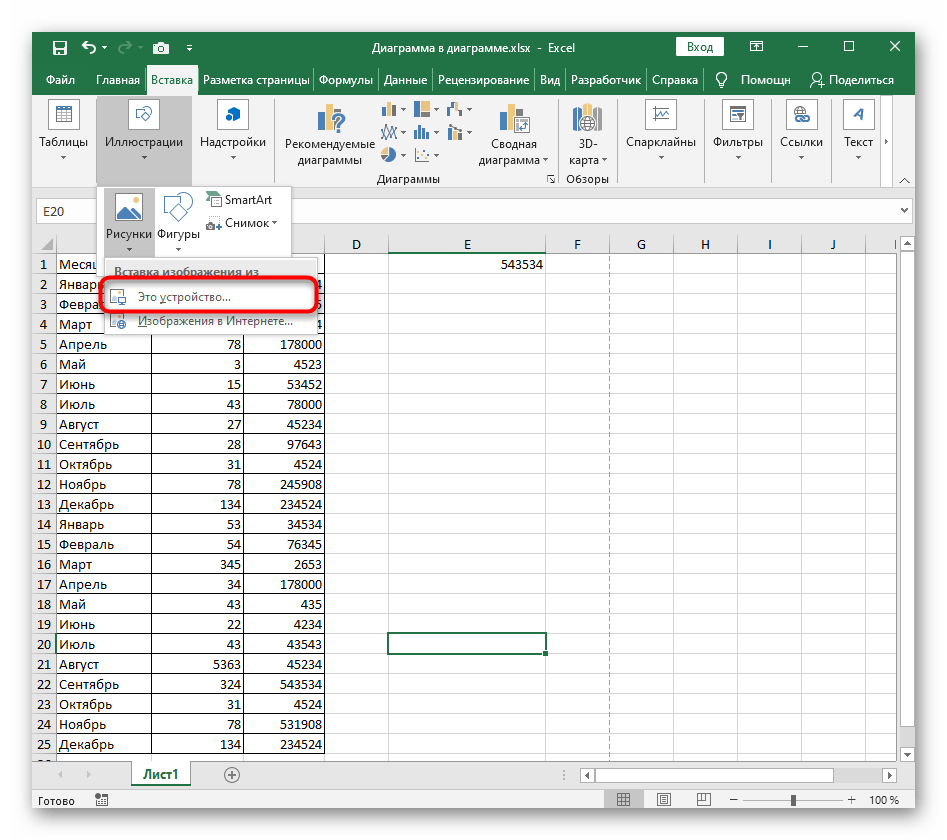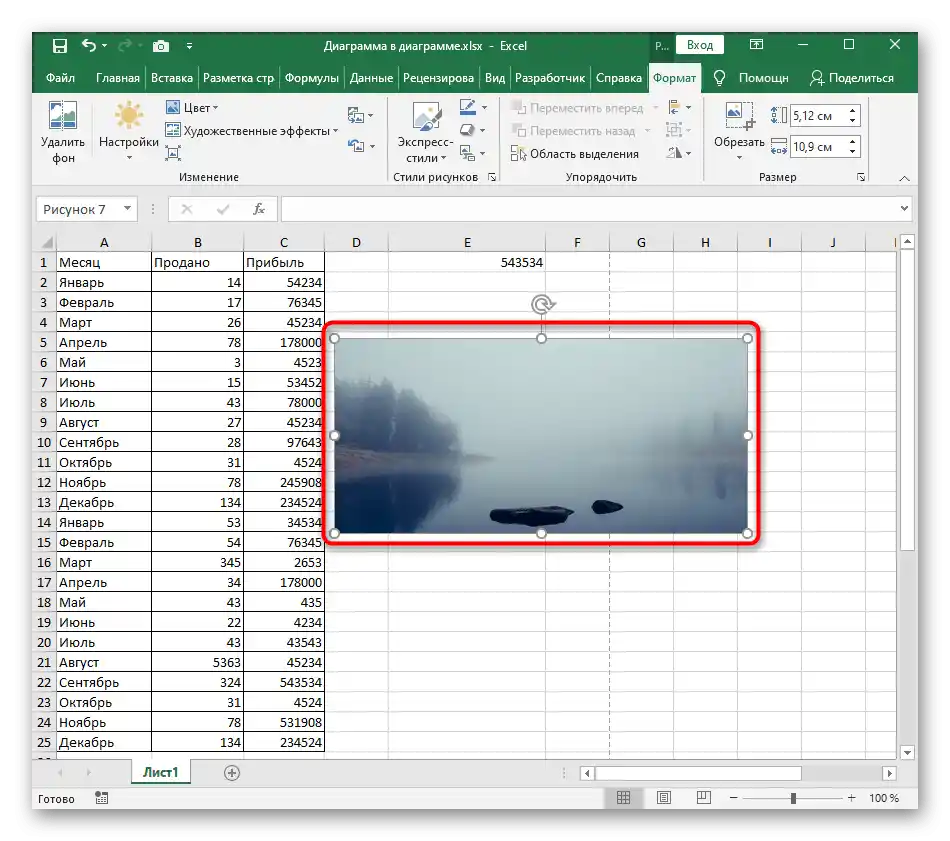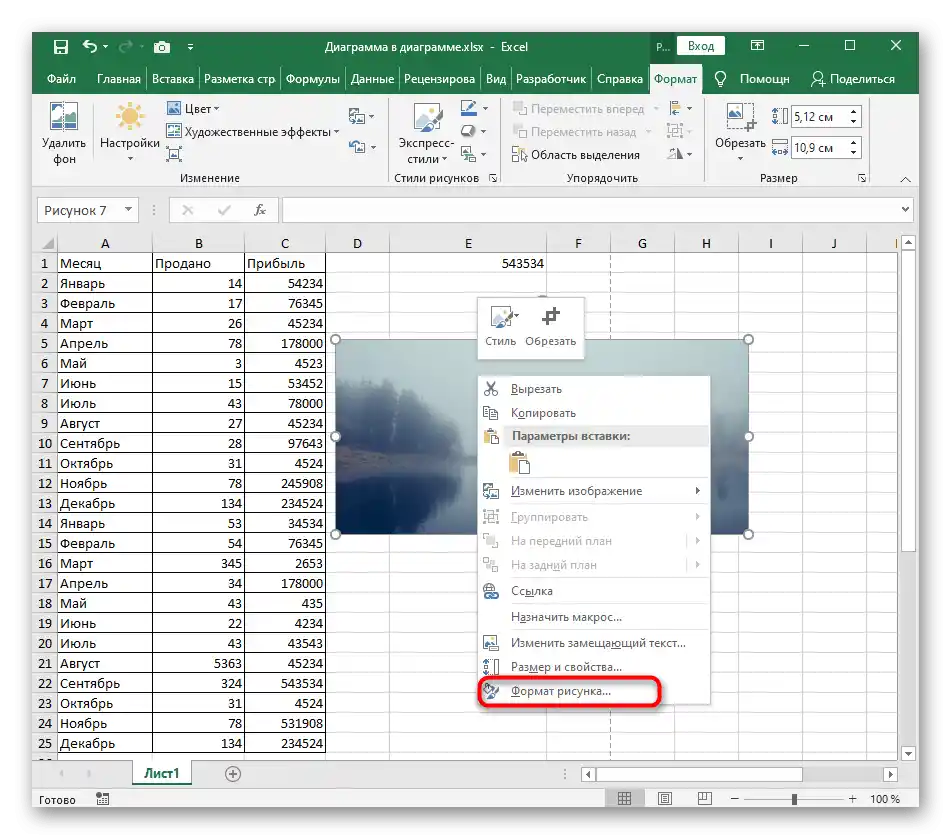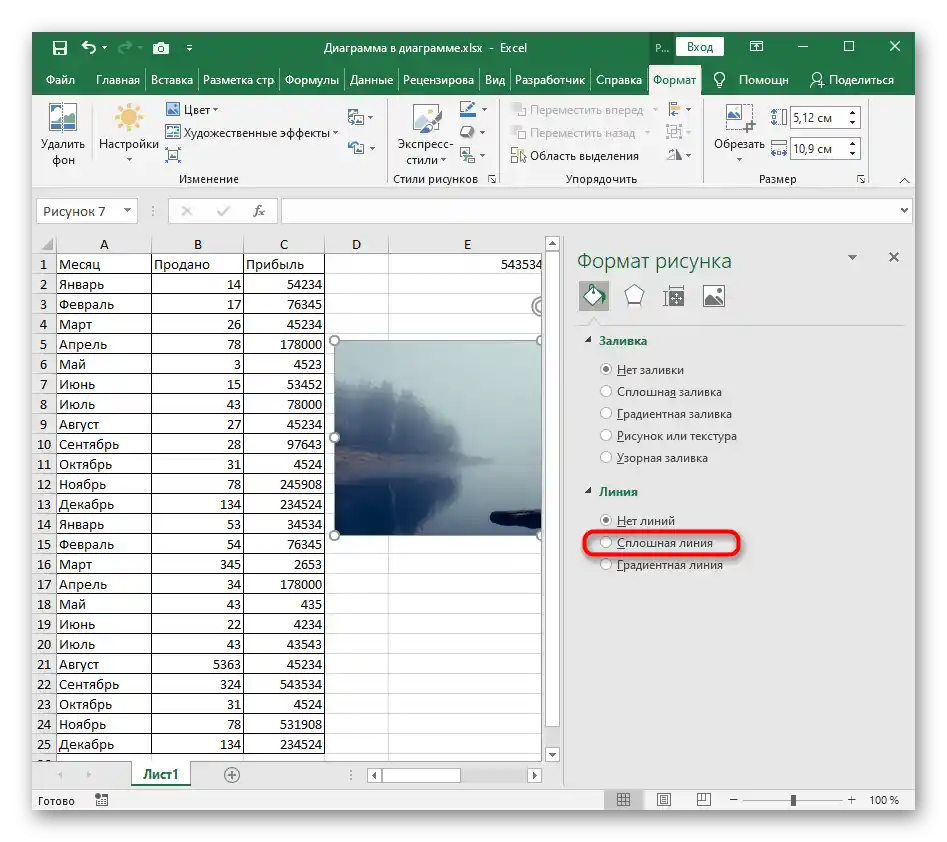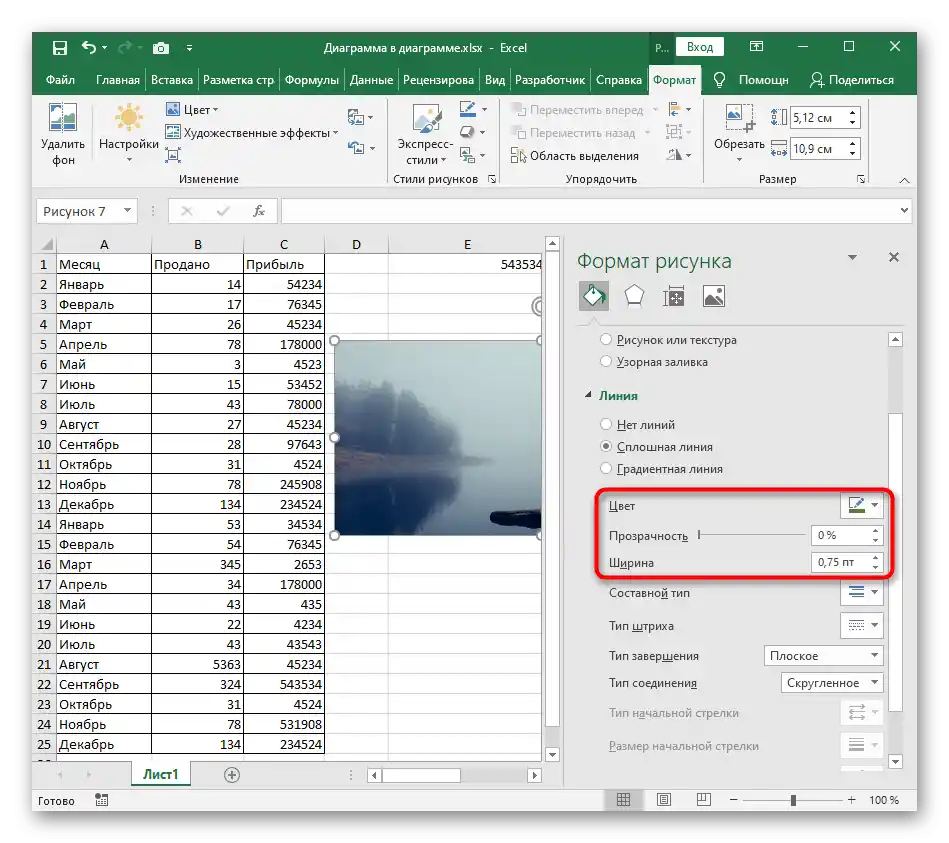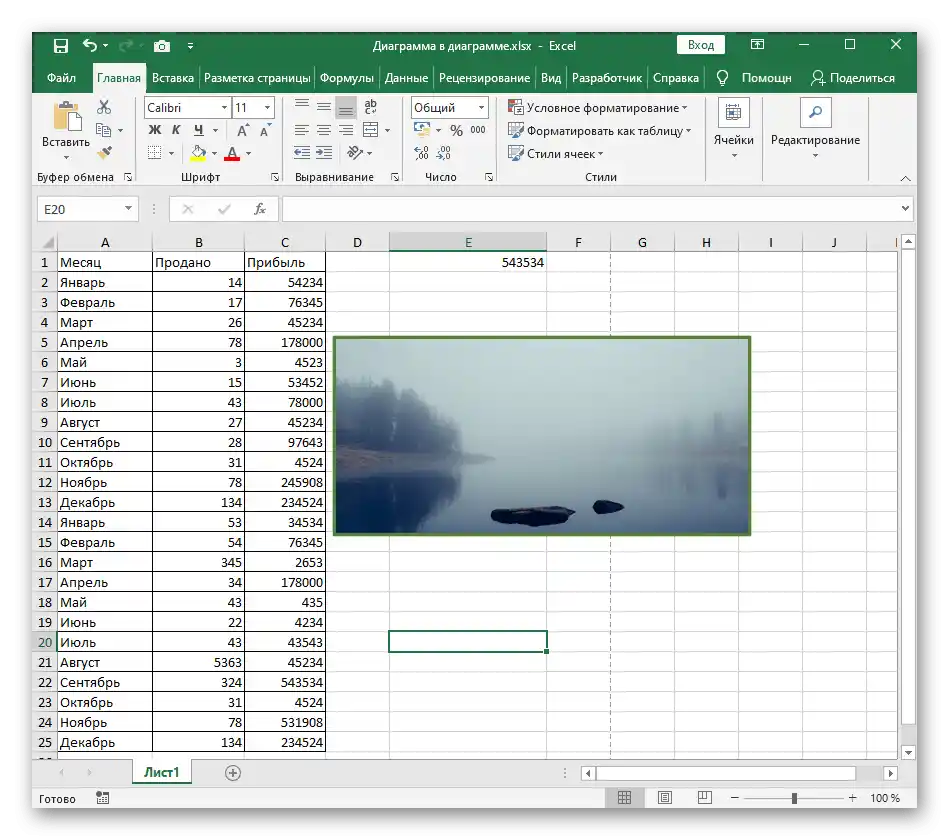المحتوى:
الخيار 1: إضافة حدود للجدول
غالبًا ما يكون المستخدمون مهتمين بإضافة حدود للجدول في Excel. يمكن اعتبار ذلك أيضًا إطارًا مخصصًا مع عدد كبير من المعلمات المرئية. نعرض عليكم معرفة كل ذلك واختيار الأنسب في تعليمات منفصلة على موقعنا.
لمزيد من التفاصيل: تمييز حدود الجدول في Excel
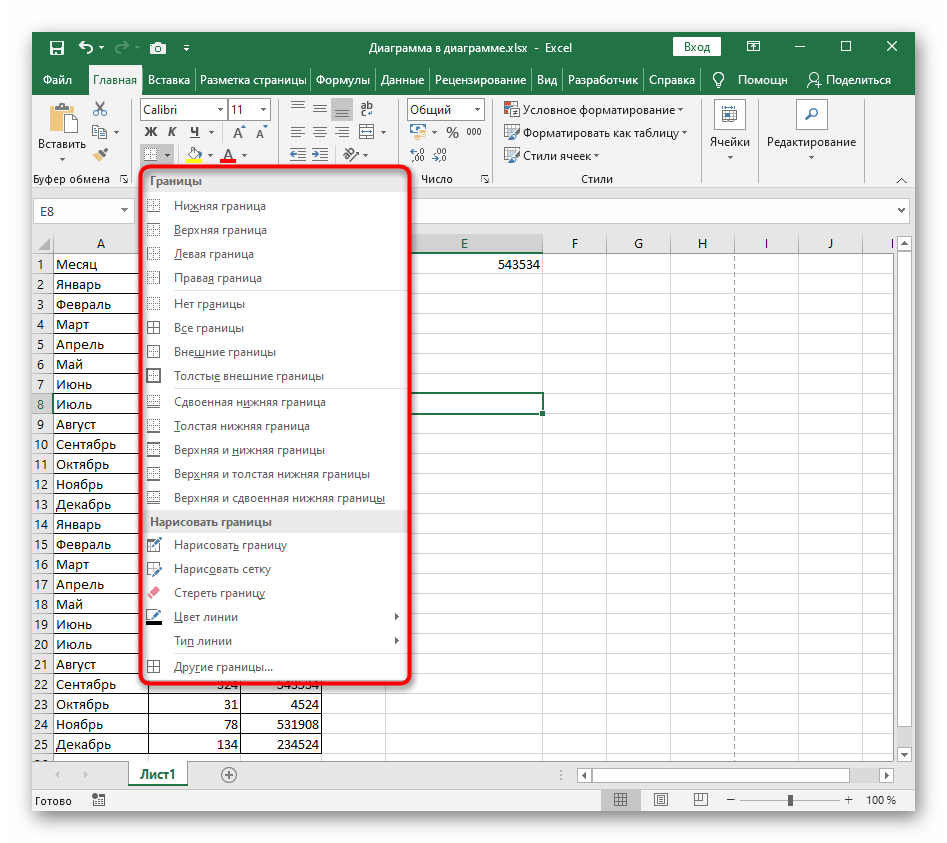
إذا لم يكن هذا الخيار لإضافة حدود للجدول مناسبًا لك، انتقل مباشرة إلى الخيار 3 لفهم كيفية إنشاء إطار مخصص، بعد ذلك يمكن وضعه في أي مكان مناسب.
الخيار 2: إضافة هوامش للصفحة
يمكن أيضًا اعتبار هوامش الصفحة إطارًا، ولكن ليس لها لون تصميم، ويشمل الإجراء المستند بالكامل. يناسب هذا الخيار عند الانتهاء من إعداد الجدول للطباعة ويكون ضروريًا في الحالات التي تتطلب فيها إعداد الهوامش متطلبات المشروع.
- لراحة تنفيذ الإجراءات التالية، نوصي بالانتقال مباشرة إلى عرض "تخطيط الصفحة".
- افتح علامة التبويب في الشريط بنفس الاسم.
- قم بتوسيع قائمة "الهوامش" لاختيار الإعدادات المتاحة.
- استخدم الخيار القياسي المقترح أو انتقل إلى "هوامش مخصصة" لإنشاء إعداداتك الخاصة.
- ستظهر نافذة جديدة حيث يمكنك يدويًا تحديد حجم الهوامش لكل جانب من جوانب الصفحة، ثم تطبيق التغييرات.
- تحقق مما تم إنجازه، وارجع إلى العرض العادي إذا كنت بحاجة إلى إجراء تحرير آخر للجدول.في وضع عرض الحقول، لن يكون مرئيًا، مما سيسهل سير العمل.
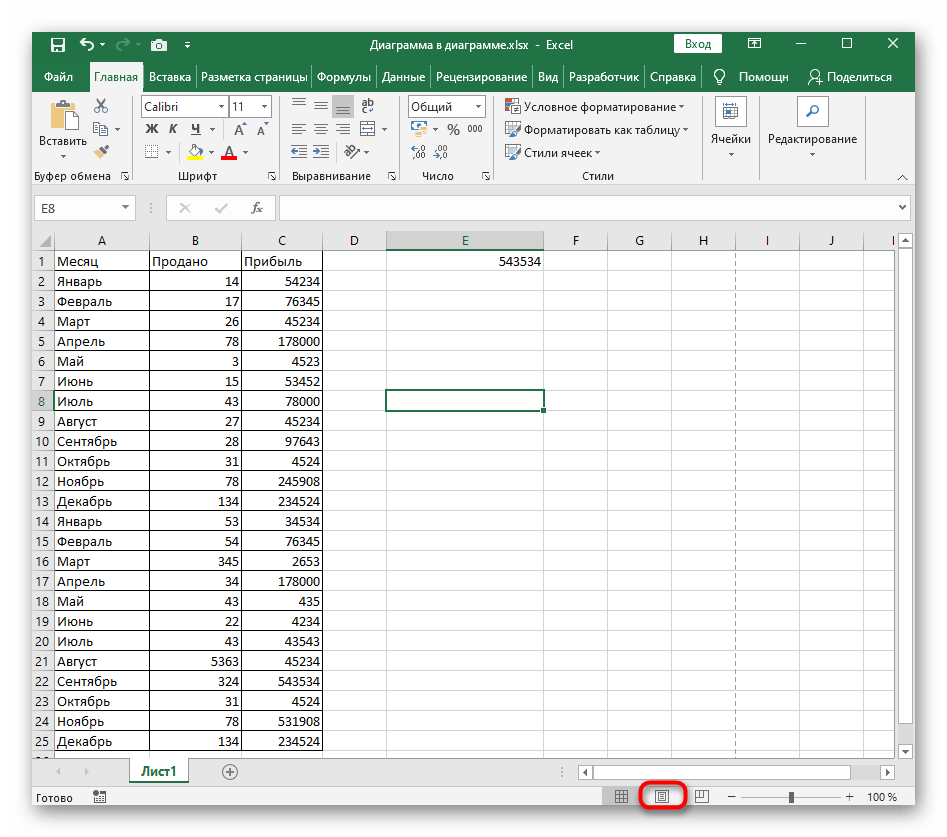
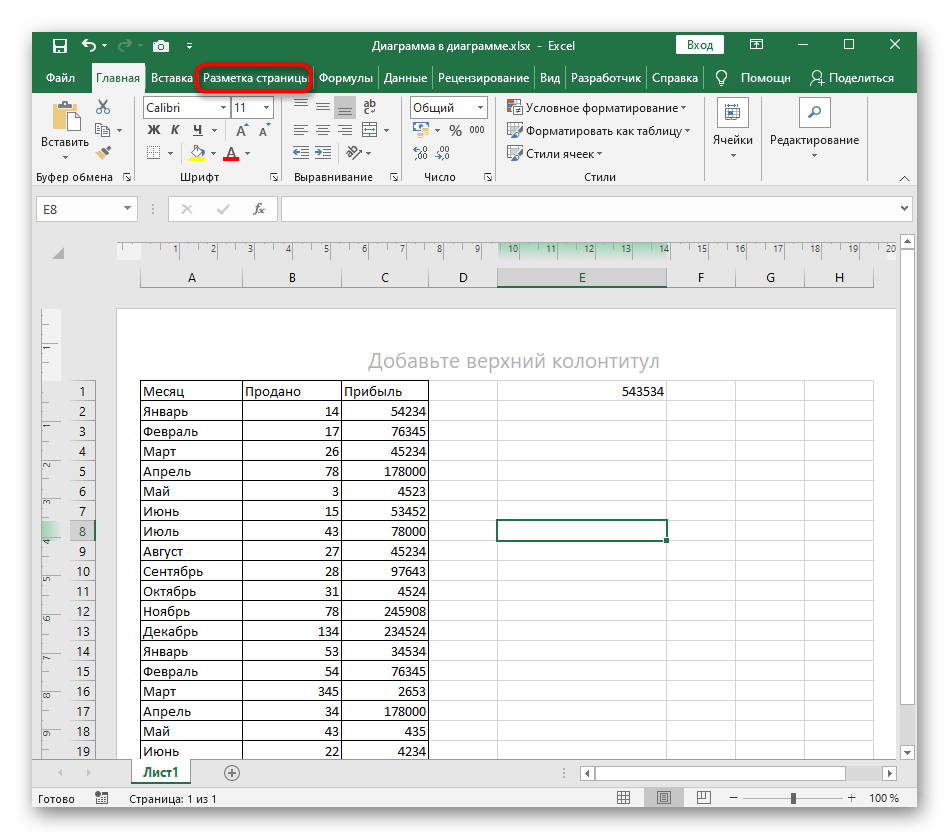
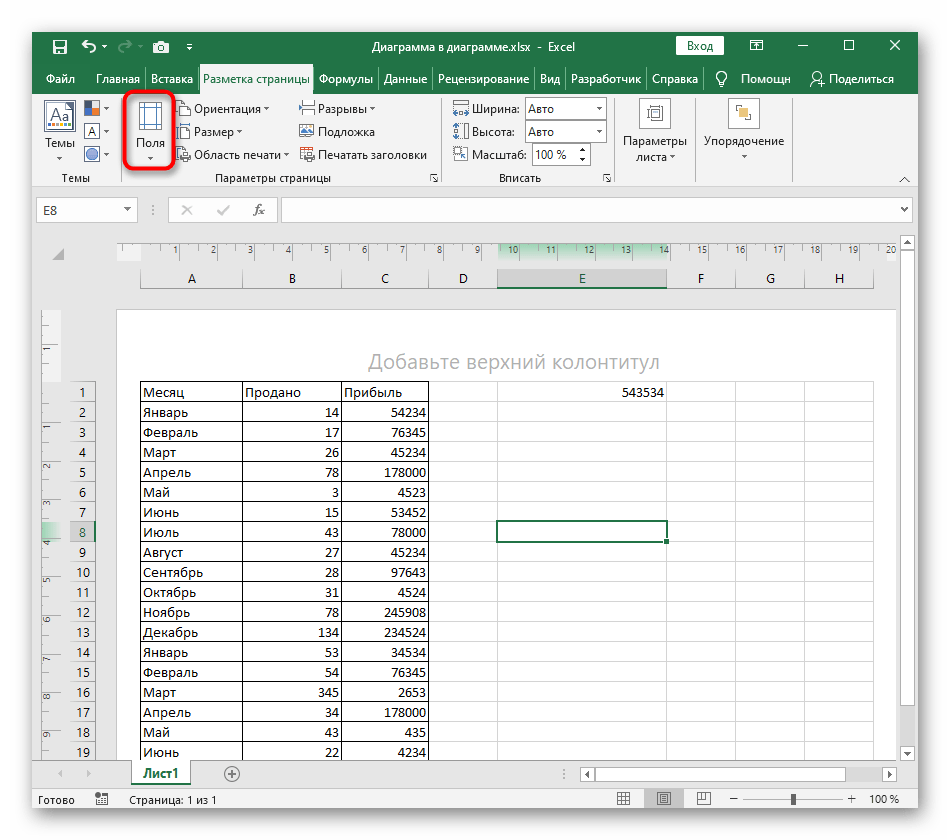
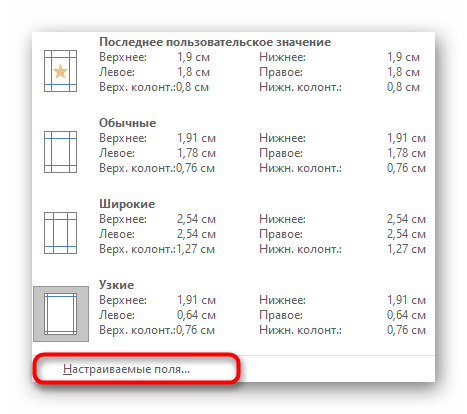
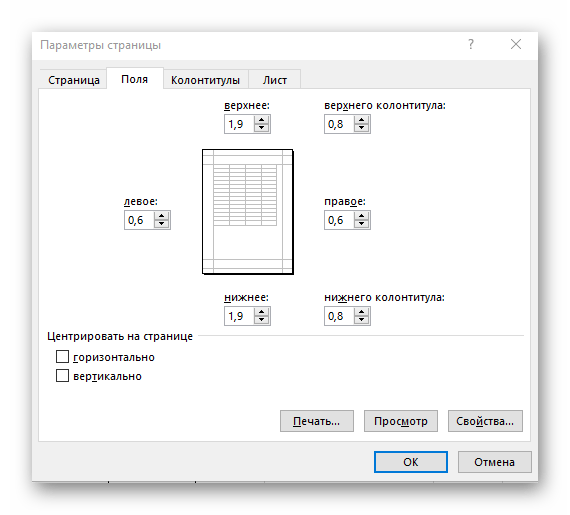
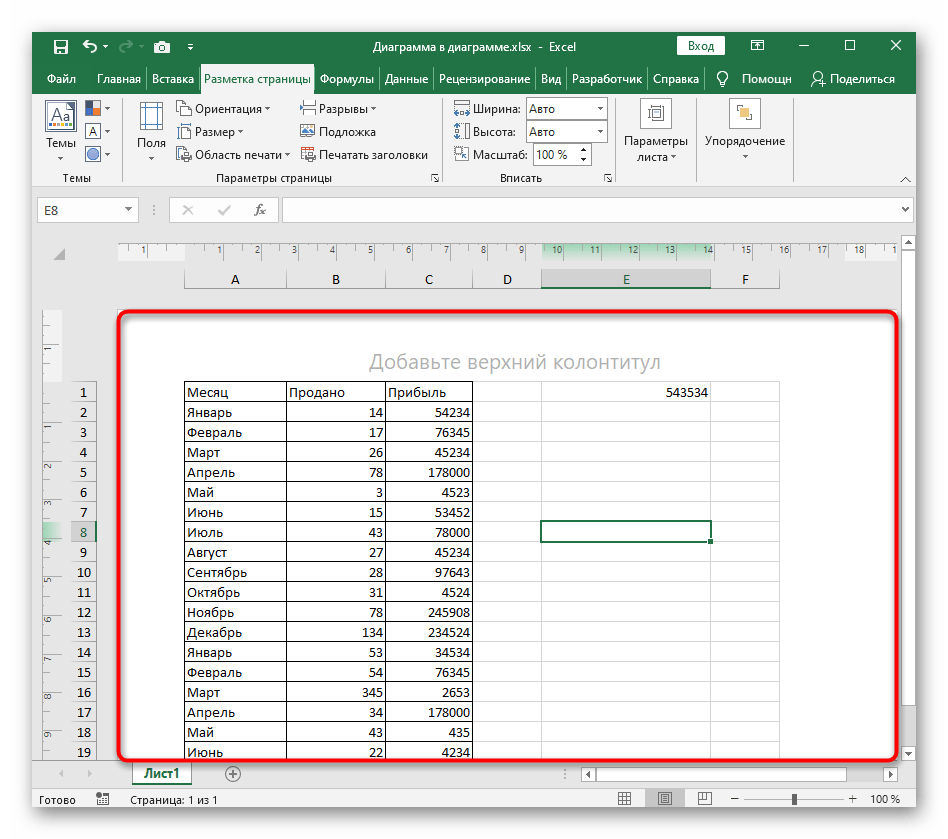
الخيار 3: إنشاء إطار مخصص
الإطار المخصص يعني إضافة أي شكل متاح إلى الجدول بدون تعبئة، ولكن مع محيط بحجم قابل للتخصيص. في المستقبل، يمكن نقل هذا الإطار إلى أي مكان على الورقة لتسليط الضوء على المحتوى أو لإضفاء مظهر بصري مختلف.
- تتم جميع الإجراءات التالية في علامة التبويب "إدراج"، لذا انتقل إليها على الفور.
- قم بتوسيع قسم "الرسوم التوضيحية"، حيث توجد قائمة الأشكال الهندسية المتاحة.
- افتح القائمة المنسدلة "الأشكال".
- ابحث فيها عن أحد الأشكال المناسبة لك، الشكل الذي يجب أن يتخذه الإطار المستقبلي.
- حدد لها الحجم وضعها في مكان مناسب على الجدول.
- انقر بزر الماوس الأيمن على الشكل وافتح قائمة "تنسيق الشكل".
- في الإعدادات، ألغِ تعبئة الشكل، مع وضع علامة على الخيار المناسب.
- بالنسبة للخيار "اللون"، حدد درجة لون الإطار.
- قم بزيادة عرضه لعرض أكثر وضوحًا.
- عد إلى الجدول وحرك الإطار إلى المكان المطلوب له.
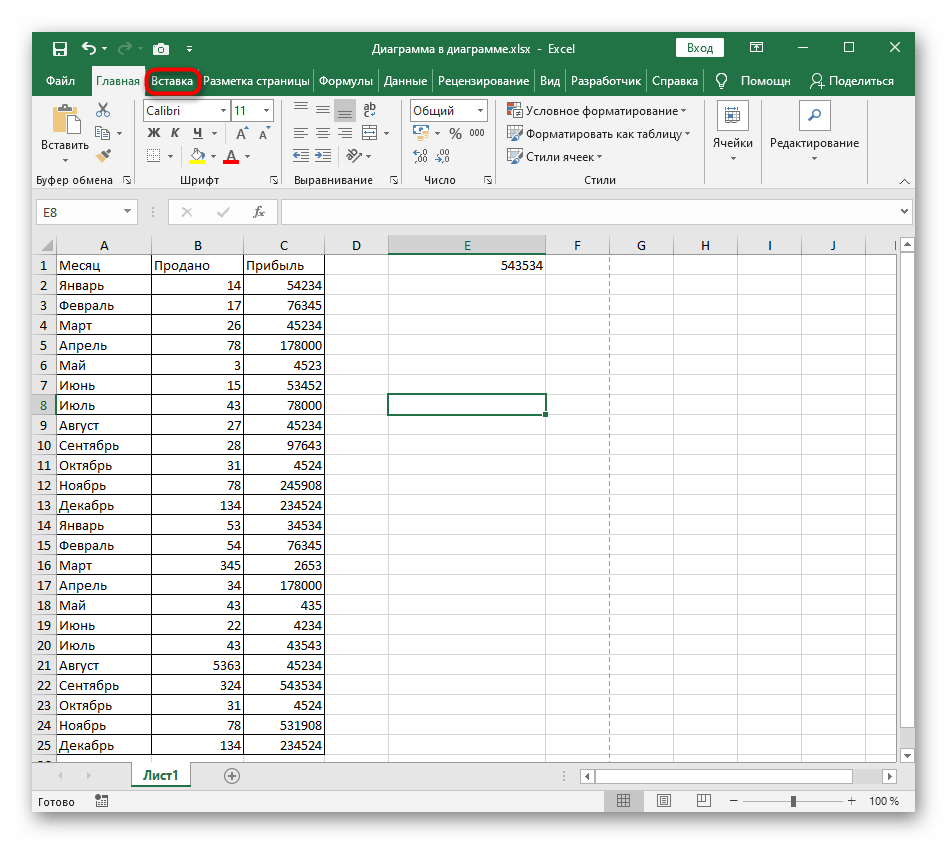
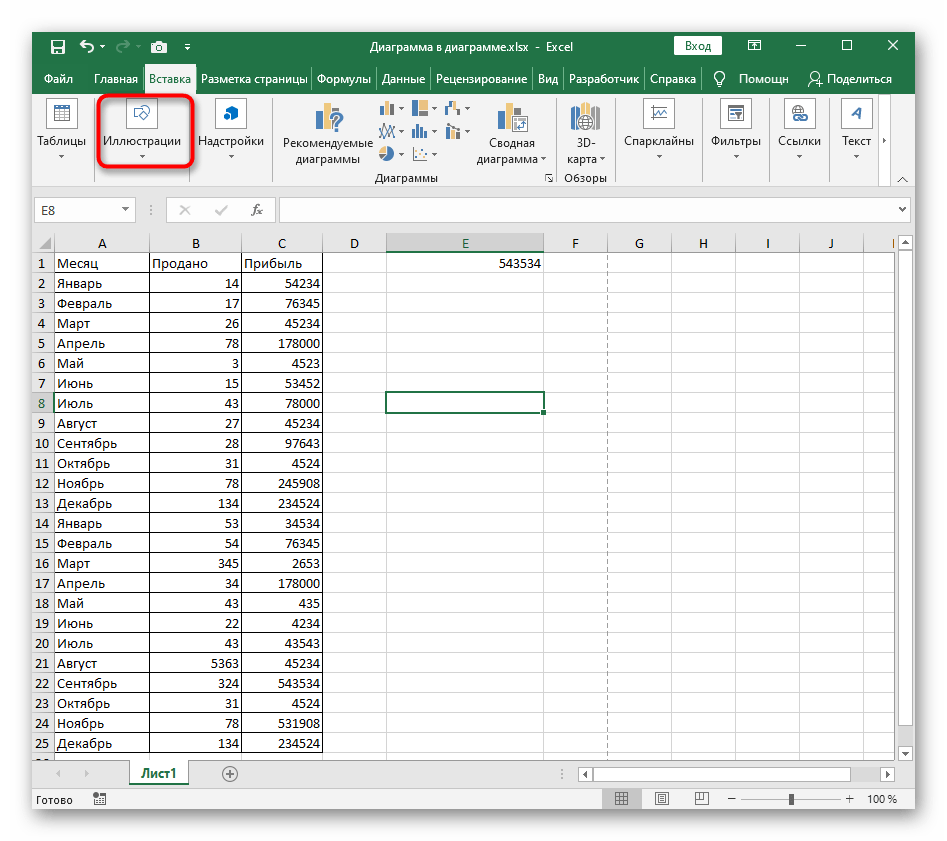
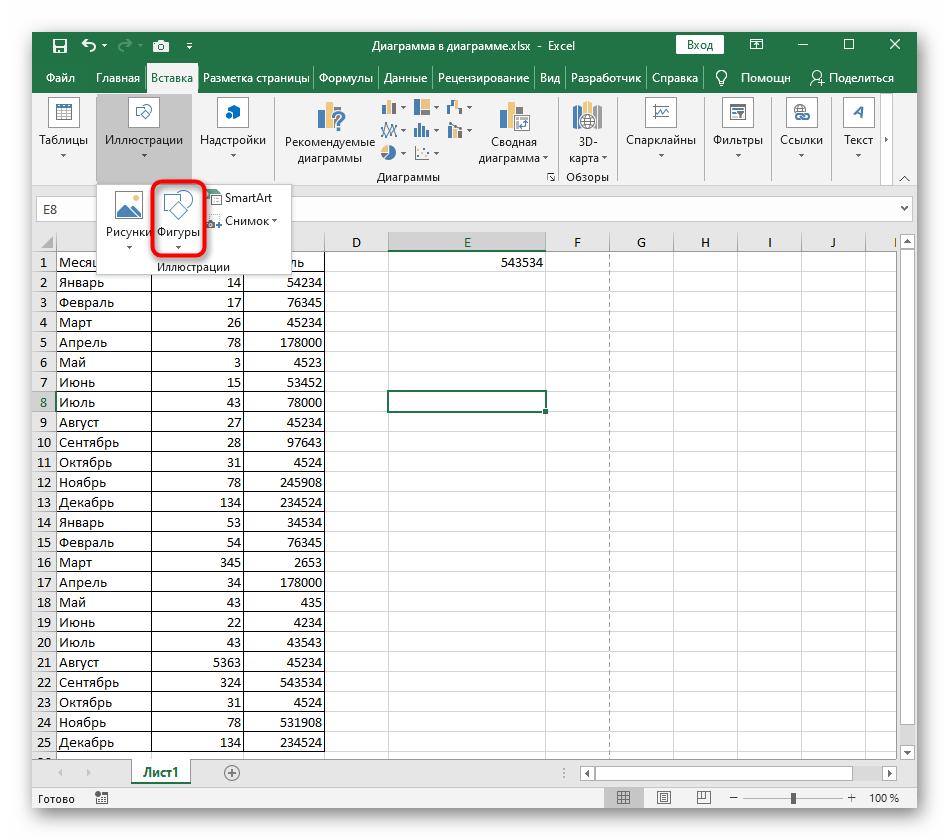

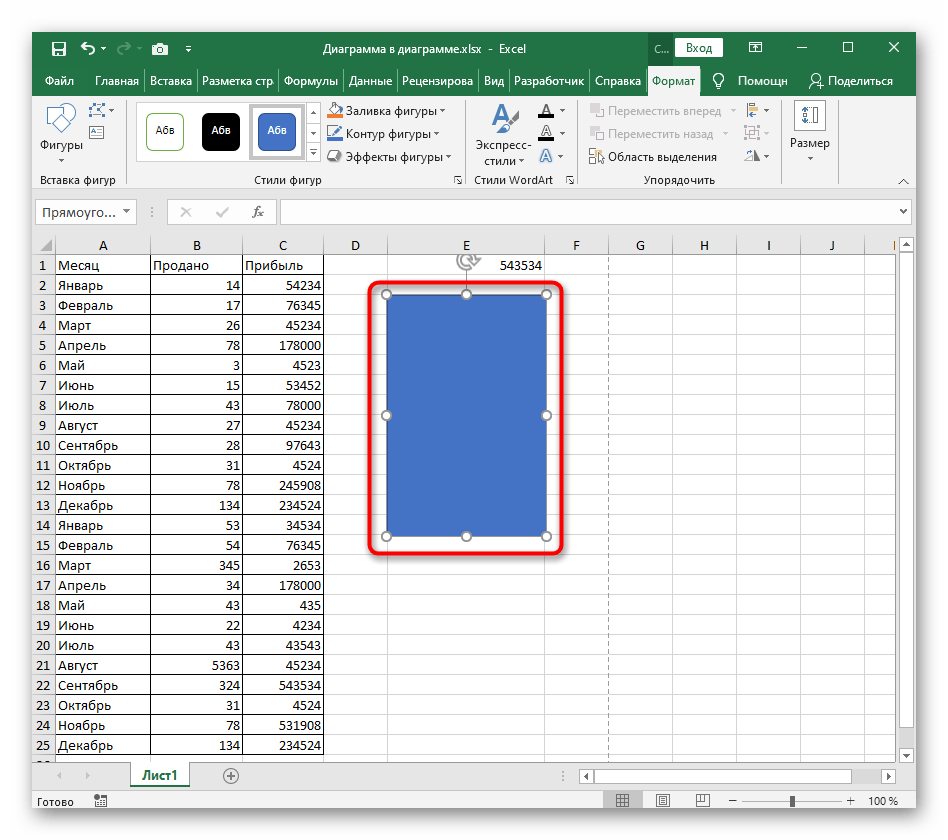
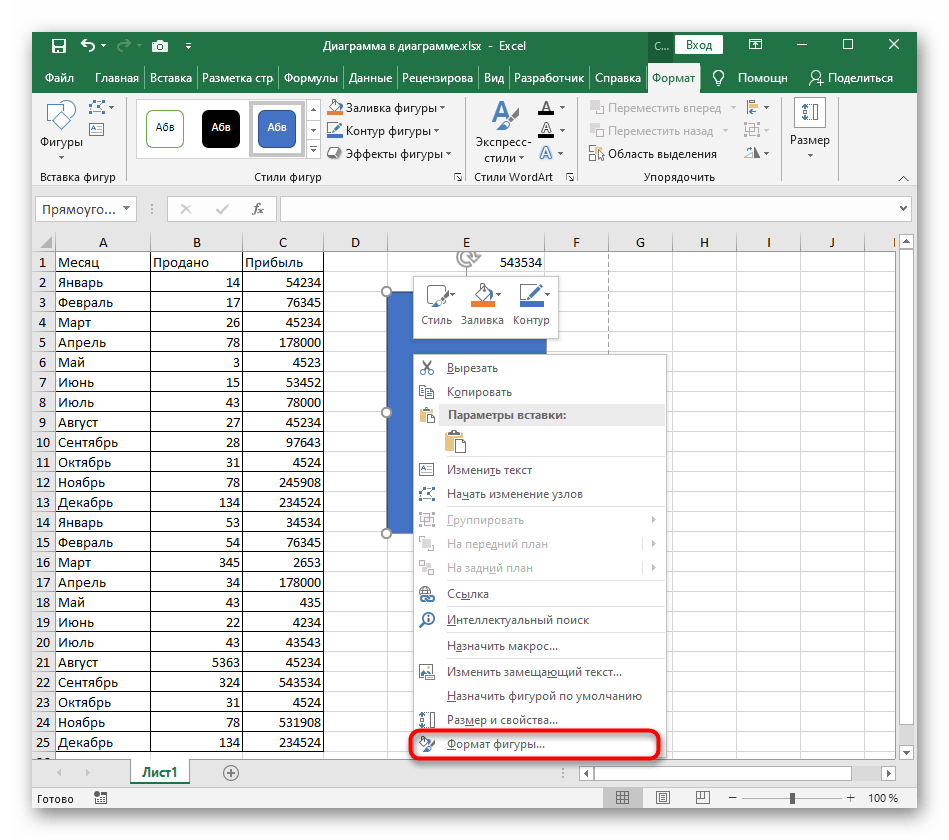
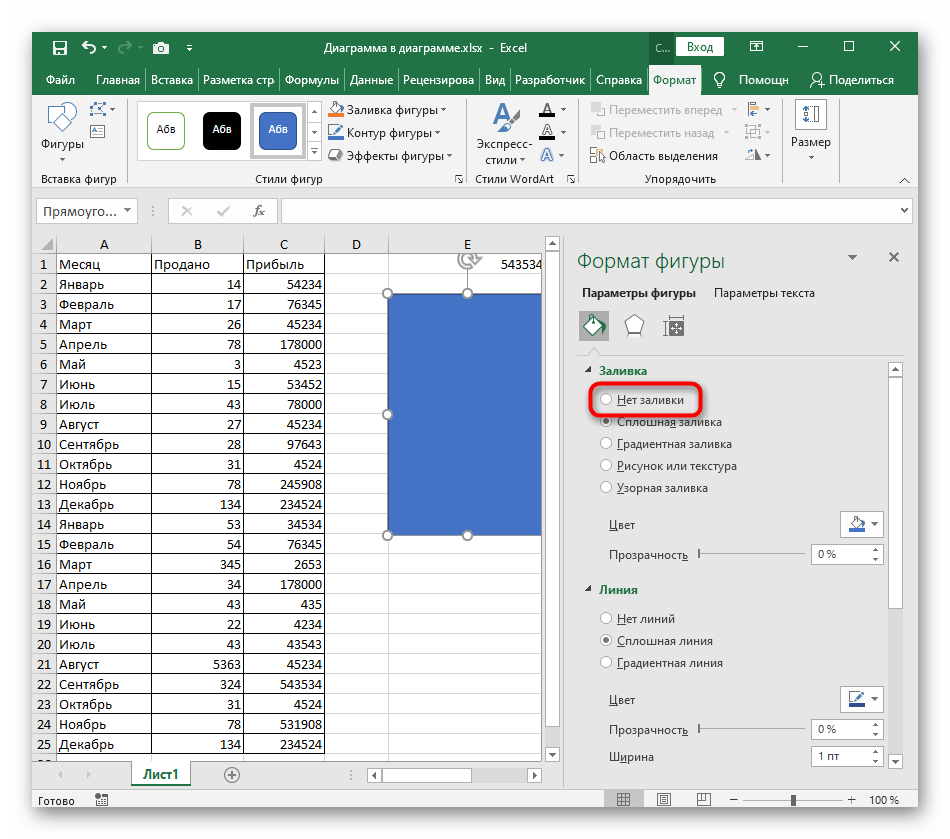
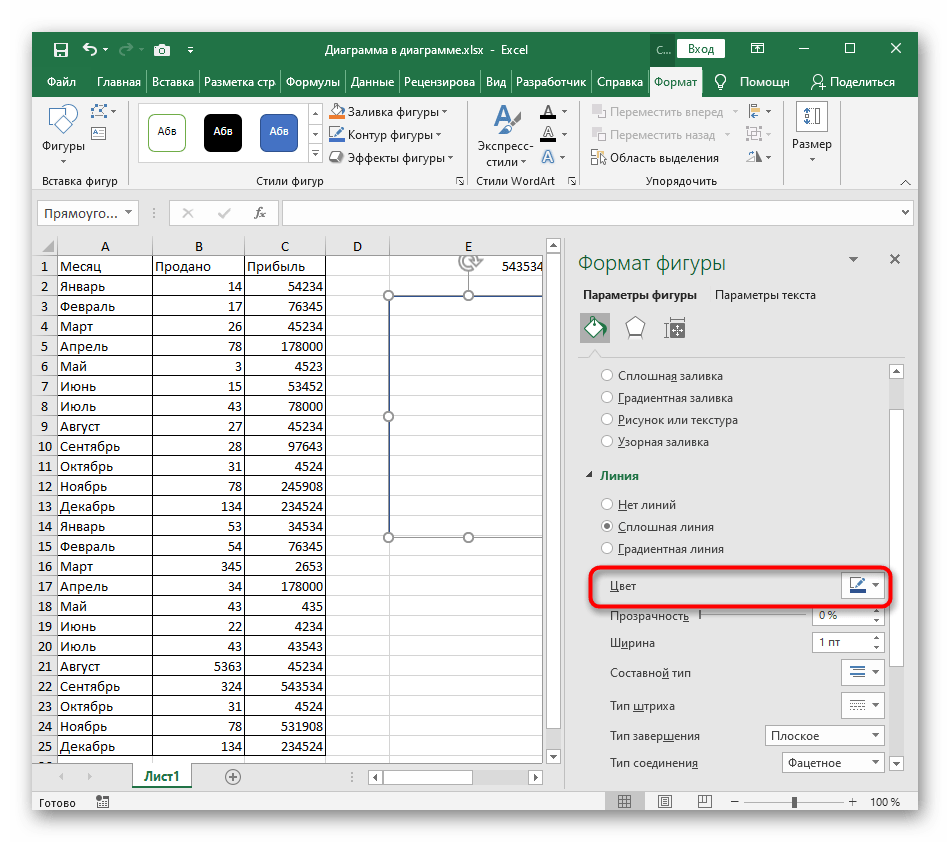
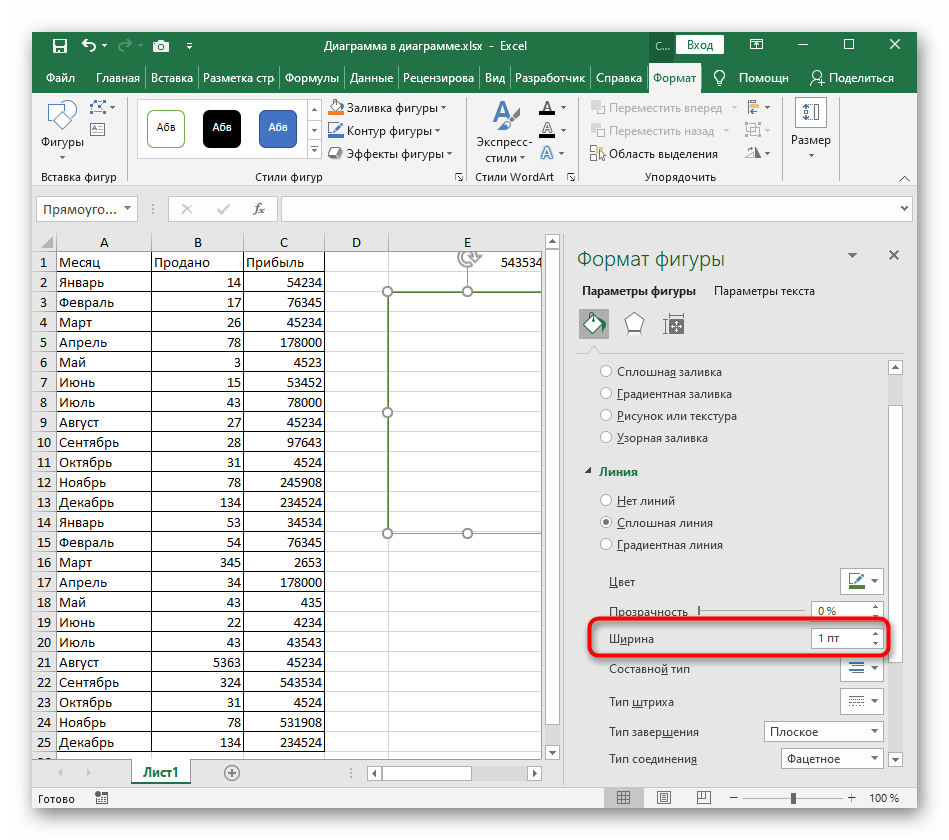
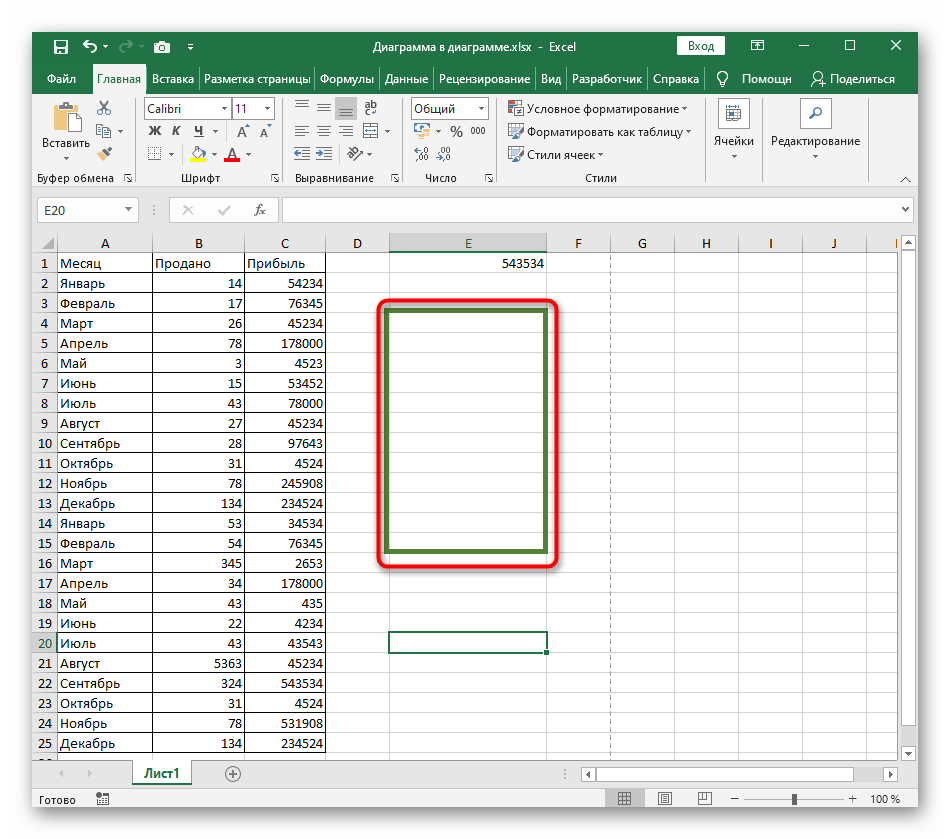
بدلاً من المستطيل، يمكنك اختيار أي شكل هندسي آخر وإزالة التعبئة للحصول على الإطار المطلوب.
الخيار 4: إضافة إطار للصورة
في الختام، سنستعرض مبدأ إضافة الإطارات للصورة، إذا كان من الضروري القيام بذلك.الإجراءات مشابهة تقريبًا لتلك التي تحدثنا عنها عند إنشاء تنسيق عشوائي.
- من خلال نفس علامة التبويب "إدراج" أضف الصورة إذا لم يتم ذلك سابقًا.
- قم بمحاذاتها حسب الحجم واختر مكانًا على الصفحة.
- انقر بزر الماوس الأيمن على الصورة وانتقل إلى قائمة "تنسيق الصورة".
- لا تحتاج إلى لمس التعبئة، ولكن في قسم "خط" حدد الخيار "خط مستمر".
- اختر لونًا مناسبًا وإعداد عرض الخط للإطار.
- ستظهر النتيجة على الفور في الجدول، ويمكنك الاطلاع عليها بالعودة إلى عرض الصورة.